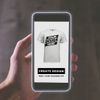Tips dan Trik Bermain Mobile Legends di PC atau Laptop Tanpa Emulator

Nggak banyak, tapi ada. Apalagi kalo kamu pernah merasakan langsung enaknya memainkan game Mobile Legends di PC atau Laptop. Tentu kamu pernah bersinggungan dengan emulator, kan?
Kalo belum, wajib coba. Pasalnya, kamu bisa main rank atau mode Classic lebih tenang serta terhindar dari masalah-masalah yang biasanya dirasakan kala memainkan ML di HP. Contoh yang kerap dialami banyak orang ya seperti koneksi jelek dan game lag.
Akan tetapi, emulator seringkali jadi kendala tersendiri. Biasanya, bikin laptop lemot karena untuk menjalankannya butuh RAM dalam jumlah besar. Nah, tim Braintologi bakal membagikan info pada pembaca terkait cara memainkan Mobile Legends di PC atau Laptop tanpa emulator.
Tips dan Trik Mobile Legends
Pengin langsung mencoba memainkan ML di PC atau laptop?Mudah kok untuk menerapkan rahasia Mobile Legends yang semua orang tahu ini. Kamu bisa menggunakan sistem operasi untuk Windows, yakni Remix OS.
Nah, semua hal ini akan dibahas lebih detail di bawah. So, buat kamu yang pengin segera mencoba, baca hingga tuntas uraian tips Mobile Legend ini, ya.
Spesifikasi Laptop atau PC Minimum

Sebelum membuka bahasan mengenai memainkan Mobile Legends di perangkat layar lebar, ada baiknya kami, tim penulis, jelaskan terlebih dulu spesifikasi minimum. Setidaknya bisa menghindarkanmu dari game lag akibat laptop atau PC yang nggak kuat, kan?
Jadi, agar kamu bisa tenang memainkan Mobile Legends pada perankat laptop, minimum sudah mampu menjalankan Windows 7,8, atau 10 (latest service pack). Di samping itu, dari segi CPU, baiknya sih menggunakan yang berjenis multiple core processor, serta mendukung untuk VT-x atau AMD-V Virtualization Technology.
Untuk VGA, baiknya sih laptop yang kamu pakai sudah ditanami VGA yang mendukung Open GL 2.0 atau yang lebih tinggi performanya. Sementara itu, dari segi RAM dan memori internal, laptop atau PC yang kamu miliki sih baiknya memiliki RAM 4GB dengan harddisk 1,5GB agar program Mobile Legends emulator bisa berjalan lancar.
Nah, yang paling penting dan wajib ada yakni koneksi internet. Kamu tentu sudah tahu dong kalo game Mobile Legends merupakan MOBA Online terbaik saat ini. Dan dari judulnya pun kamu tentu juga sudah tahu jika untuk memainkan game ini, maka kamu membutuhkan koneksi internet yang stabil.
Baca juga:
- 3 Cara Ganti Akun Mobile Legend Terbaru 2019, Dijamin Mudah
- Info Lengkap Cara Top Up Diamond Mobile Legend
Cara Main Mobile Legend di PC tanpa Emulator
Seperti sudah dijelaskan di atas, menjalankan program emulator pada PC atau laptop adalah kerja melelahkan bagi mesin. Apalagi jika kamu download lalu menggunakannya untuk memainkan game lain dari emulator, tentu kerja ganda, kan?
Jadi, untuk memainkan Mobile Legends di PC atau laptop tanpa emulator, simak uraian lebih lengkap ini.
Pakai Aplikasi Remix OS

Dilansir dari Wikipedia, Remix OS merupakan sistem operasi untuk komputer yang memungkinkan pengguna bisa menjalankan aplikasi Android. Catatannya, perangkat yang dipasangi sistem operasi ini haruslah kompatibel dengan PC berbasis Intel.
Perkenalan singkat sudah, di bawah akan diuraikan lagi cara memasang Remix OS pada laptop atau PC yang kamu pakai. Jangan dilewatkan, cuy.
Cara Memasang Remix OS di PC atau Laptop
Yang kamu butuhkan untuk menerapkan cara ini ada 3 hal, yakni Laptop/PC, file Remix OS yang sudah siap diinstall, serta harddisk sisa di laptop minimal 8 GB.
Nah, untuk proses pemasangan, kita mulai dengan membuat partisi baru buat Remix OS. Caranya, buka Disk Management Windows.

Kemudian, pilih salah satu partisi yang masih memiliki sisa kapasitas banyak, lalu klik kanan pada partisi yang sudah muncul, ketik shrink (pecahkan). Langkah ini berfungsi agar laptop mau membuat partisi memory yang baru.

Untuk jumlah kapasitas yang diisikan, bebas tapi ada ketentuannya: wajib di atas 8GB!. Dan kalo sudah, klik tombol shrink sampai muncul Drive baru pada laptop. Klik kanan partisi yang baru dibuat ini, pilih menu New Simple Volume, kemudian atur disk letter. Contohnya ya seperti F/G/H, dan seterusnya.

Baca juga:
- Istilah Mobile Legend untuk Pemula, Catat dan Ingat
- Biar Push Rank Lancar, Terapkan Cara Agar Tidak Lag Saat Bermain Mobile Legends Ini
Langkah berikutnya, setting label partisi baru tersebut denganb nama ‘Remix OS’, buat format jadi NTFS, lalu akhiri dengan proses format. Sampai di sini, langka untuk memainkan Mobile Legends terasa menyenangkan, kan?
Kita beralih ke langkah selanjutnya, yakni install Remix OS. Pada laptop atau PC yang sudah disiapkan, jadikan folder partisi baru tadi sebagai lokasi penyimpan dan operasi, lalu akhiri dengan klik tombol OK.

Jika sudah, reboot komputer agar program terpasang sempurna. Dan saat komputer kembali hidup, maka program ini bakal otomatis muncul di bawah pilihan Windows 10.

Nah, pilih Remix OS, agar komputer menjalankannya sebagai sistem operasi. Kurang lebih 8 detik kemudian, tekan tombol Esc agar kamu bisa masuk ke menu. Sebenarnya, langkah ini bisa kamu lewati, pasalnya sistem akan otomatis memilih Resident Mode. Kalo nggak otomatis dipilih, maka kamu baiknya masuk ke menu tersebut untuk mengaktifkannya.

Tunggu beberapa saat hingga proses installasi selesai, lalu coba untuk boot ulang melalui sistem operasi Remix OS.
Cara Menggunakan Remix OS di Laptop atau PC
Saat proses installasi sudah selesai, maka kamu akan melihat pada jendela layar menu pilihan bahasa. Gunakan aja bahasa Inggris. Setelah itu, akan muncul ‘User Agreement’. Klik tombol ‘Agree’, maka akan disusul dengan menu pengaturan Wi-Fi.

Sambungkan laptop yang kamu gunakan dengan koneksi Wi-Fi. Jika sudah, di layar akan muncul halaman Activate Google Play. Klik kotak kosong hingga terisi ikon centang, lalu klik ikon Next.

Saat kamu berhasil masuk ke halaman muka dari sistem operasi Remix OS, maka akan langsung muncul kotak pemberitahuan untuk proses aktivasi Google Play. Klik menu Yes, Let’s Activated. Nanti, akan muncul ikon Google Play Store di jendela awal dari laptop.

Jika sudah sampai di sini, tips dan trik bermain Mobile Legends di PC pun mulai memasuki fase selanjutnya, yakni perkenalan game toolkit Remix OS.
Cara Menggunakan Game Toolkit Remix OS untuk Mobile Legends
Fyi, fungsi dari game toolkit yakni untuk mengemulasi area-area game agar bisa sinkron ketika menggunakan keyboar. Dengan begitu, tombol-tombol di layar pun bisa digantikan dengan tombol-tombol yang ada di keyboard.

Karena memainkan dalam layar yang lebih lebar, tentu butuh tips dan triks mobile legends khusus untuk menggunakannya. Dan agar lebih mudah, kamu bisa meginstall aplikasi game toolkit lewat App Launcher Remix OS.

Untuk pengaturan tombol dan ikon kontroler, cukup arahkan layaknya kontroler konsol PS2, contohnya seperti kiri, atas, kanan, dan bawah. Jika sudah, maka kontrol dari gaming toolkit pun sudah bisa kamu gunakan.
Nah, begitulah uraian singkat dari penulis mengenai cara memainkan Mobile Legends di PC atau laptop tanpa emulator. Dan karena nggak menggunakan emulator, tentu PC pun bisa berjalan lebih normal tanpa perlu takut dengan beban kerja berlebihan. Efek langsugnya, main Mobile Legends di laptop atau PC bakal terasa lebih nyaman!
Baca juga:
- Cara Menang Main Mobile Legend di Ranked, Catat Skuy
- Tips Bermain Mobile Legend: 5 Hero yang Bikin Open War Jadi Gampang
- 3 Hero Terbaik di Mobile Legends untuk Urusan Kecepatan Serangan